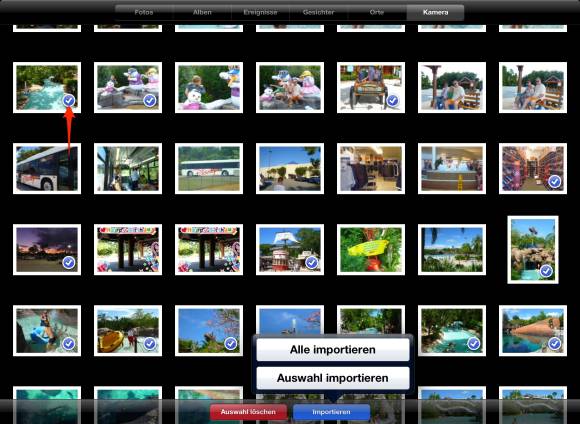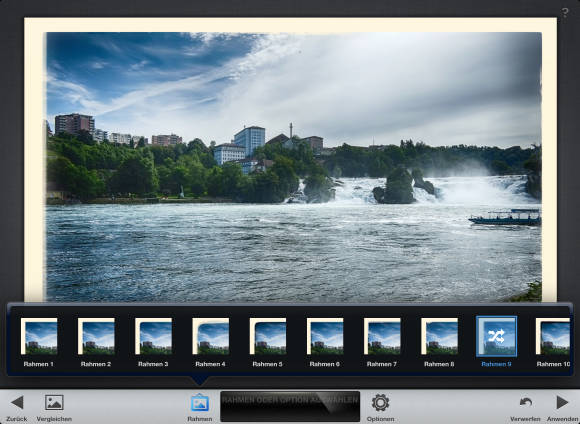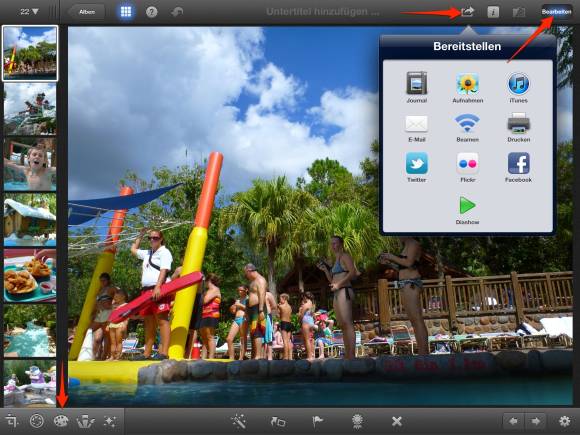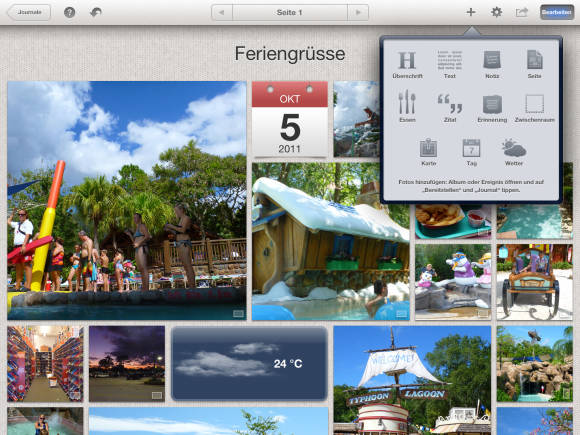Schiessen, sichern, zeigen: der Foto-Workflow für unterwegs
Mit dem iPad auf Reisen
Mit dem iPad auf Reisen
Das iPad ist ideale Reisebegleiter: leicht, unterhaltsam und perfekt geeignet, um die Ferienfotos noch vor Ort aufzubereiten und herumzuzeigen. Als einziges Zubehör benötigen Sie das «Camera Connection Kit» (CCK) von Apple. Für die iPads 1 bis 3 besteht das Kit aus zwei Adaptern für USB-Kabel und SD-Karten. Das Kit kostet 29 Franken und kann hier bestellt werden. Für das iPad der 4. Generation werden Adapter-Kabel für USB und SD-Karten separat verkauft; sie kosten je 29 Franken. (Anmerkung: Alles Wissenswerte zum CCK finden Sie auf unserer Schwester-Site Digital Living.)
Nachdem die Karte oder die Kamera mit dem iPad verbunden worden ist, öffnet sich automatisch der Importdialog. Der Vorgang könnte einfacher nicht sein. Verbinden Sie die SD-Karte oder die Kamera über das CCK mit dem iPad. Das Tablet zeigt automatisch alle Bilder und Videos auf der Karte.
Tippen Sie auf alle Bilder, die Sie importieren möchten und anschliessend auf die Schaltfläche «Importieren». Wählen Sie anschliessend, ob nur die Auswahl oder alle Fotos übernommen werden sollen. Nach dem Import werden Sie gefragt, ob die kopierten Bilder von der Karte gelöscht werden sollen. Lassen Sie die Originale unbedingt auf der SD-Karte und trennen Sie den Adapter vom iPad.
Automatische Backups
Genau wie bei der Reise mit dem Notebook gilt: Löschen Sie keine Bilder von der Speicherkarte, bis alles zu Hause gesichert ist. Verwenden Sie stattdessen das iPad als zusätzliches Sicherungsmedium. Dabei kommt Ihnen eine Eigenheit von Apples mobilem Betriebssystem zugute: Importierte Bilder können nicht verändert werden, sondern nur Kopien davon. Egal, was Sie also anstellen, daheim am Rechner können Sie garantiert auf einen unveränderten Satz der Ferienfotos zugreifen.
Wenn Sie in RAW fotografieren, werden diese Dateien ebenfalls importiert, genau wie Filme. Unter Umständen ist Ihre Kamera jedoch so neu (oder so exotisch), dass die Bilder auf dem iPad nicht betrachtet werden können – oder nur in der Voransicht, die von der Kamera generiert wurde. Lassen Sie sich davon nicht beirren; zu Hause können Sie die Bilder in der Originalqualität auf den PC kopieren. Und wenn Sie gleichzeitig in RAW und JPEG fotografieren, werden beide Dateien kopiert.
Wo gehen die Fotos hin?
Wenn Fotos mit dem CCK importiert werden, landen sie zwangsläufig im Album «Alle importierten». Um sie zu betrachten, starten Sie die App «Fotos» und tippen am oberen Displayrand auf den Bereich «Alben». Hier lassen sich die Fotos betrachten, löschen oder verschicken. Ausserdem können alle Apps, die sich mit der Fotoverarbeitung verstehen, darauf zugreifen. Die populäre, unterdessen kostenlose Foto-Software Snapseed kann zum Beispiel auf dieses Album zugreifen, Bilder verändern und unter einem neuen Namen sichern. (Mehr zu Snapseed erfahren Sie hier.)
Das bringt uns nahtlos zum Thema Software. Für die Bildoptimierung gibt es zurzeit kaum eine bessere App als iPhoto von Apple (5 Franken). Zwar gibt es unzählige Apps, die mehr Effekte beherrschen, aber wenn ein Foto in erster Linie besser werden soll, liegen Sie hier garantiert richtig.
Fotos mit iPhoto bearbeiten
Um auf die importierten Fotos zuzugreifen, tippen Sie in iPhoto am oberen Displayrand auf den Bereich «Alben» und dann auf das Album «Alle importierten». Der Bearbeitung steht nun nichts mehr im Weg.
Tippen Sie auf ein Bild und dann in der rechten oberen Ecke auf die Schaltfläche «Bearbeiten». Nehmen Sie die Änderungen vor. Wenn alles den Vorstellungen entspricht, tippen Sie auf die Schaltfläche «Verteilen» und schicken Sie das Foto auf die Reise. Wenn Sie dabei auf «Aufnahmen» tippen, wird das veränderte Werk im Fotoarchiv gespeichert, wo es auch von anderen Apps aufgenommen werden kann.
Reisejournale mit iPhoto
Wer mit einem iOS-Gerät bewaffnet ist und seine Reise praktisch in Echtzeit dokumentieren möchte, verwendet vorzugsweise ein Reisejournal. Mit wenigen Gesten lassen sich Bilder anordnen, durch Kalender-, Wetter- und Ortsinformationen ergänzen und wie auf einer Fotowand ausbreiten. Ändert sich die Anordnung oder Grösse eines Bildes, passt sich der Rest automatisch an. Anschliessend benötigen Sie nur den kostenlosen iCloud-Account, um das Werk im Internet herumzuzeigen.
Tippen Sie auf den Pfeil «Bereitstellen» in der rechten oberen Ecke und anschliessend auf das Symbol «Journal». Erstellen Sie ein neues Journal oder fügen Sie das Bild einem bestehenden Journal hinzu. So getan, rufen Sie das Journal auf und verschieben die Bilder in die gewünschte Position oder ändern die Grösse. Sie können jederzeit Elemente wie Titel, die damals aktuellen Wetterdaten oder das Aufnahmedatum in Form eines Kalenderblatts einblenden.
Um nun das Journal publik zu machen, tippen Sie erneut auf die Schaltfläche «Bereitstellen», noch während das Journal sichtbar ist. Wählen Sie «iCloud» und markieren Sie die Option «Veröffentlichen». Zu guter Letzt tippen Sie auf die Schaltfläche «Empfehlen», damit automatisch eine neue E-Mail mit dem Link zum Journal vorbereitet wird. Wenn Sie später Änderungen vornehmen, wird die Darstellung im Web automatisch aktualisiert.
Kommentare
Es sind keine Kommentare vorhanden.